¿puede haber algo más frustrante que tener una conexión Wi-Fi caída? Peor aún, no ver su red Wi-Fi en absoluto cuando necesita enviar un correo electrónico importante? Es posible que no pueda ver su red Wi-Fi por varias razones, desde estar en una ubicación con conexión a internet limitada o sin conexión a internet, estar en modo avión o simplemente olvidarse de activar la conexión Wi—Fi. En ciertos casos, podría ser un problema de enrutador, pero más sobre eso más adelante.,
si bien las razones pueden variar, puede solucionar los problemas más comunes de Wi-Fi usted mismo en Windows 10. Aquí hay algunos consejos para resolver el problema y arreglar las cosas.
conectarse a una red Wi-Fi
Puede conectarse a una red Wi-Fi seleccionando una red de la lista Wi-Fi. Para ver la lista de redes Wi-Fi disponibles, seleccione el icono de red que se encuentra en la parte inferior derecha de la barra de tareas de Windows. La disponibilidad de la red se muestra con un icono de señal, que indica que está protegida con una contraseña o un icono de señal con un signo de exclamación (!,) en la esquina superior izquierda que lo muestra como abierto y no asegurado. Las barras del icono de Wi-Fi indican la intensidad de la señal. Cuanto mayor sea la intensidad de la señal, mejor será el rendimiento de la red Wi-Fi. Por lo general, si tiene 3 o 4 bares, su conexión Wi-Fi debe ser buena.
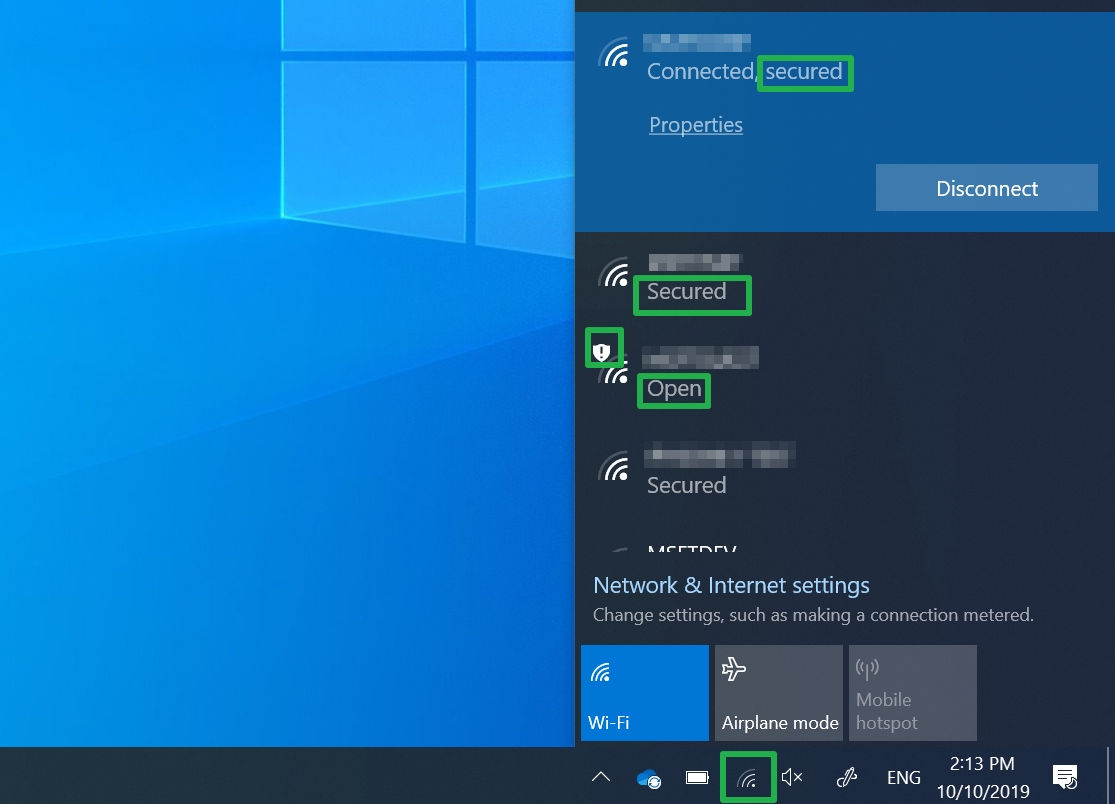
Una vez conectado, los diferentes iconos ubicados en la parte inferior derecha de la barra de tareas muestran el estado de su conexión Wi-Fi. Estos son algunos de los diferentes iconos que puede ver.

estás conectado a Wi-Fi e internet., Deberías estar en buena forma. Si ves este icono, pero sigues teniendo problemas de conectividad, el problema podría deberse a que una aplicación, un sitio web o un firewall específicos bloquean tu conexión a internet.

Si tiene menos de dos barras, es posible que tenga problemas, como una conexión de red lenta o video de menor calidad.

-
significa que no está conectado y necesita tomar alguna acción. O está conectado a Wi-Fi, pero no se detecta ninguna conexión a internet (también conocida como conectividad limitada)., Esto significa que su dispositivo está conectado a su red local pero no a internet.
verifique que su dirección IP sea correcta. Abra Network & configuración de Internet, seleccione Wi-Fi y, a continuación, seleccione Propiedades de Hardware para encontrar su dirección IP. Asegúrese de tener una dirección IP válida. Si se ve así-169.254.x. x., eso significa que Windows no pudo obtener una dirección IP de su enrutador.
-
se reconoce su adaptador de red inalámbrica, pero no se encuentran redes Wi-Fi y no está conectado a Wi-Fi.
encienda Wi-Fi., Abra Configuración y, a continuación, seleccione Red & Internet > Wi-Fi. Activa el Wi-Fi si está apagado.
-
se detecta un adaptador inalámbrico y hay redes inalámbricas en el alcance, pero no está conectado a ninguna.
seleccione el icono de red en la barra de tareas para ver si aparece una red Wi-Fi familiar en la lista. Si lo hace, seleccione su red Wi-Fi e intente conectarse a ella.,
forma rápida de resolver problemas de Wi-Fi
antes de probar otras cosas para solucionar problemas de Wi-Fi, le recomendamos que primero ejecute el solucionador de problemas de red. Esta es una herramienta de diagnóstico de red en Windows que puede intentar encontrar problemas de red y solucionarlos por usted. Para solucionar el problema, haga clic con el botón secundario en el icono de red en la barra de tareas y, a continuación, seleccione Abrir Red & configuración de Internet. Seleccione Solucionar problemas en la pantalla Configuración de Estado.
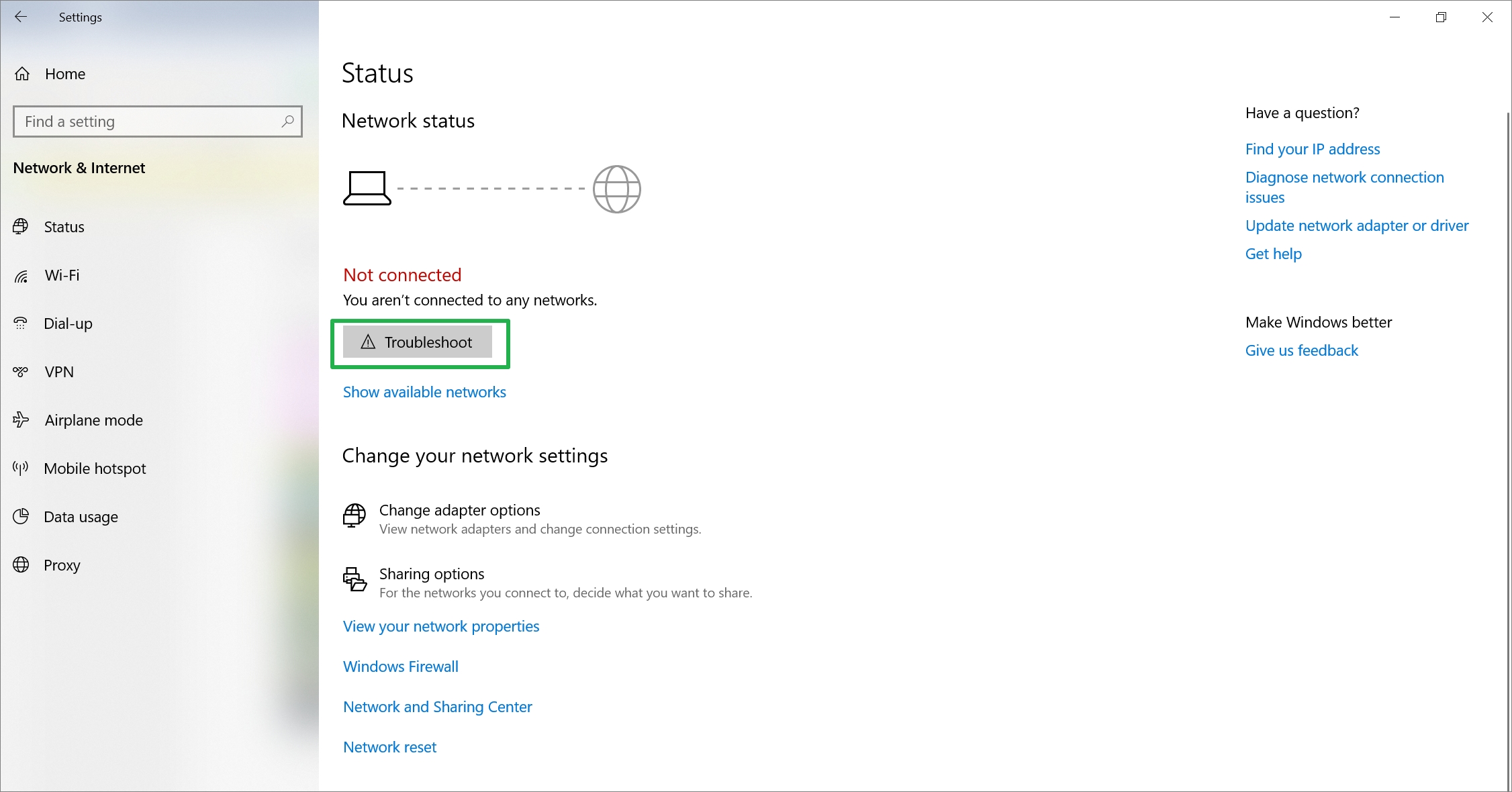
esto ejecuta una serie de pruebas e intenta solucionar sus problemas.,
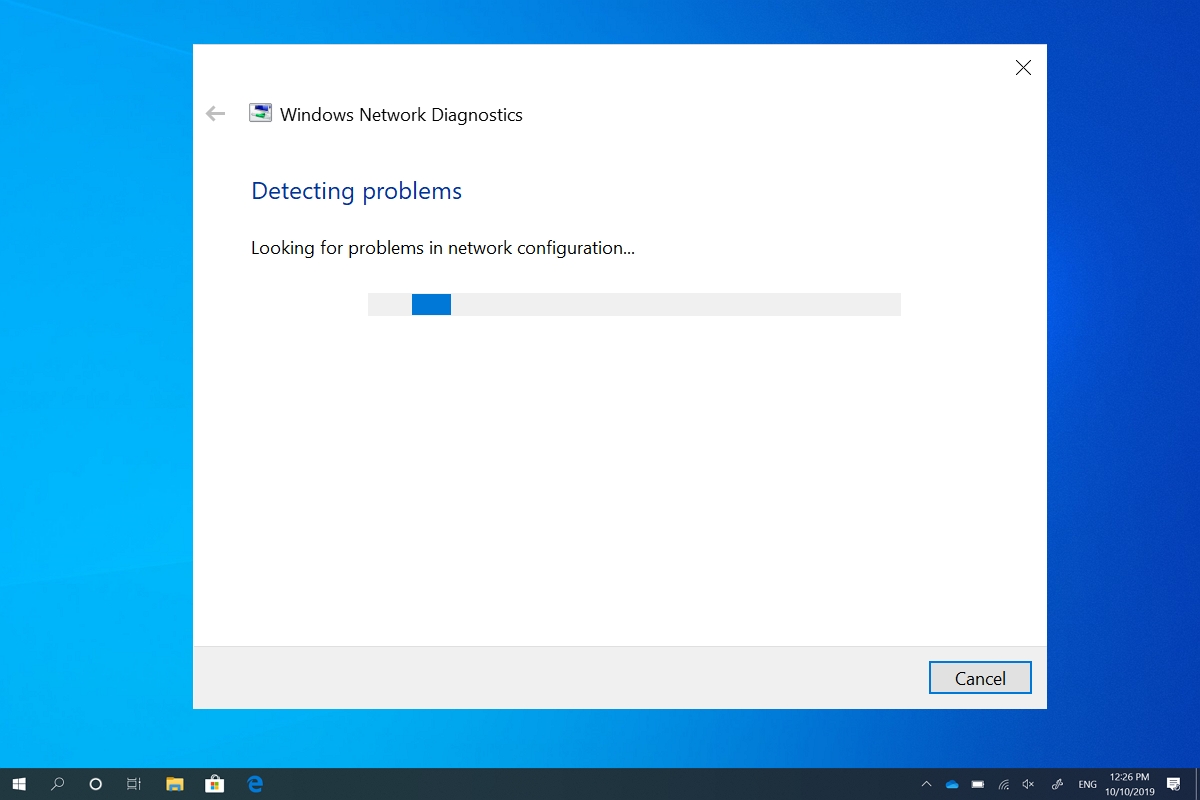
ahora repasemos los problemas Wi-Fi más comunes para identificar las causas principales y solucionarlos.
problemas y soluciones comunes de Wi-Fi
no puedo ver mi red: ¡la red Wi-Fi desapareció!
puede haber muchas razones por las que su red Wi-Fi parezca desaparecer repentinamente o no aparecer en absoluto. Si no ves Tu Wi-Fi en la lista de redes, estas son algunas de las posibles razones:
1. El interruptor Wi-Fi está desactivado:
si no puedes ver una lista de redes disponibles, es posible que el Wi-Fi esté desactivado.,
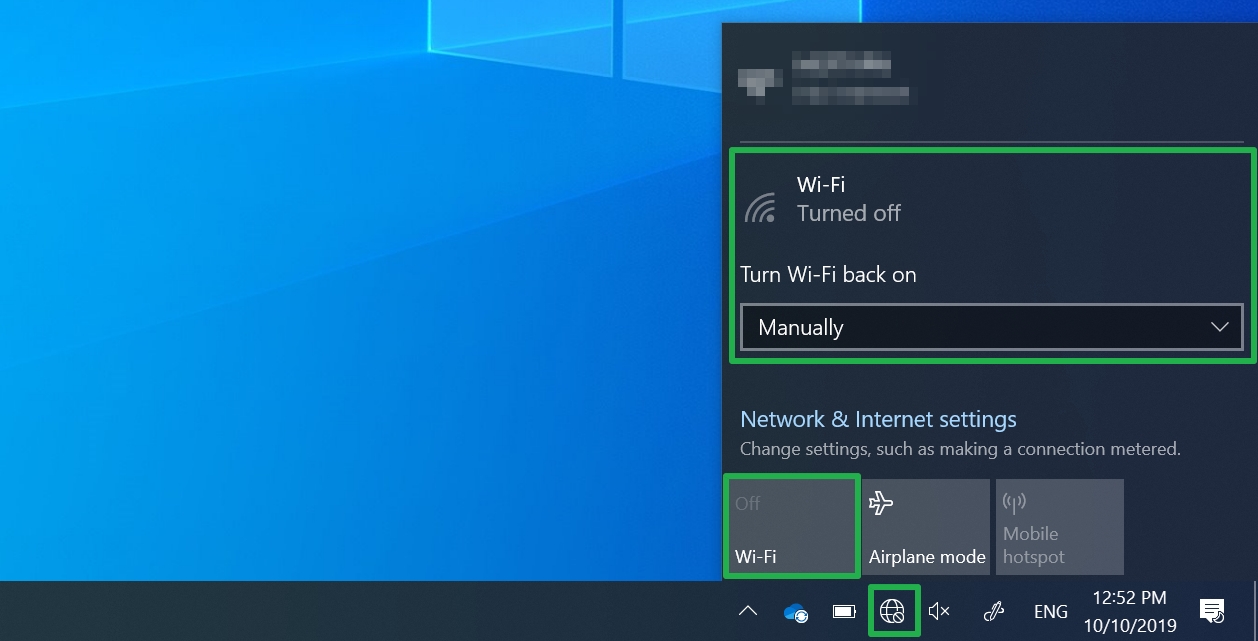
para activar Wi-Fi, seleccione el icono de red en la parte inferior derecha de la barra de tareas. Si la acción rápida de Wi-Fi es gris, selecciónela para activar Wi-Fi.
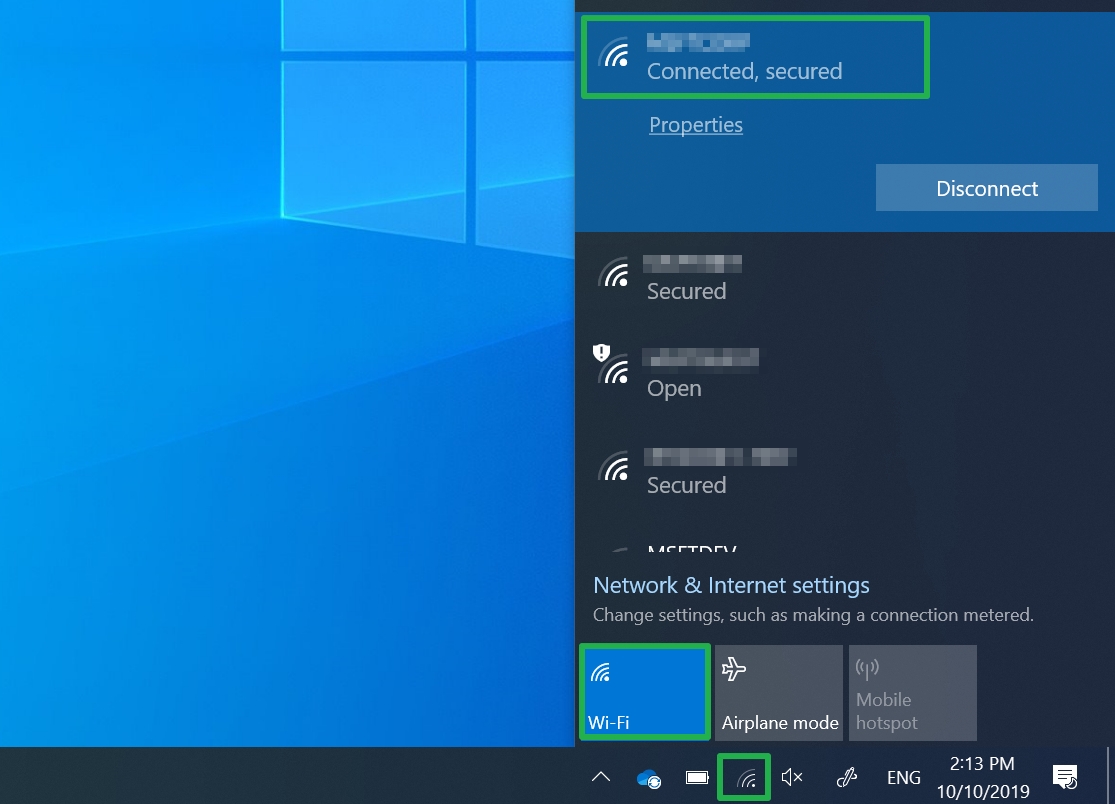
algunos dispositivos tienen un interruptor físico ubicado en el exterior del dispositivo que impide que el dispositivo use Wi-Fi. Asegúrese de que el interruptor esté en la posición On. Deberías ver una luz indicadora cuando esté encendida. O es posible que haya apagado accidentalmente Wi-Fi usando atajos de teclado. La forma de activar la conexión Wi-Fi depende del dispositivo., En este ejemplo, un dispositivo Dell utiliza fn + f11 para activar Wi-Fi. Consulta el manual de tu dispositivo para encontrar el atajo de teclado Wi-Fi.

2. Tu dispositivo está en modo avión:
si el modo avión está activado, la conexión Wi-Fi está desactivada y no podrás ver ninguna red. Desactiva el modo avión e intenta conectarte a Wi-Fi.
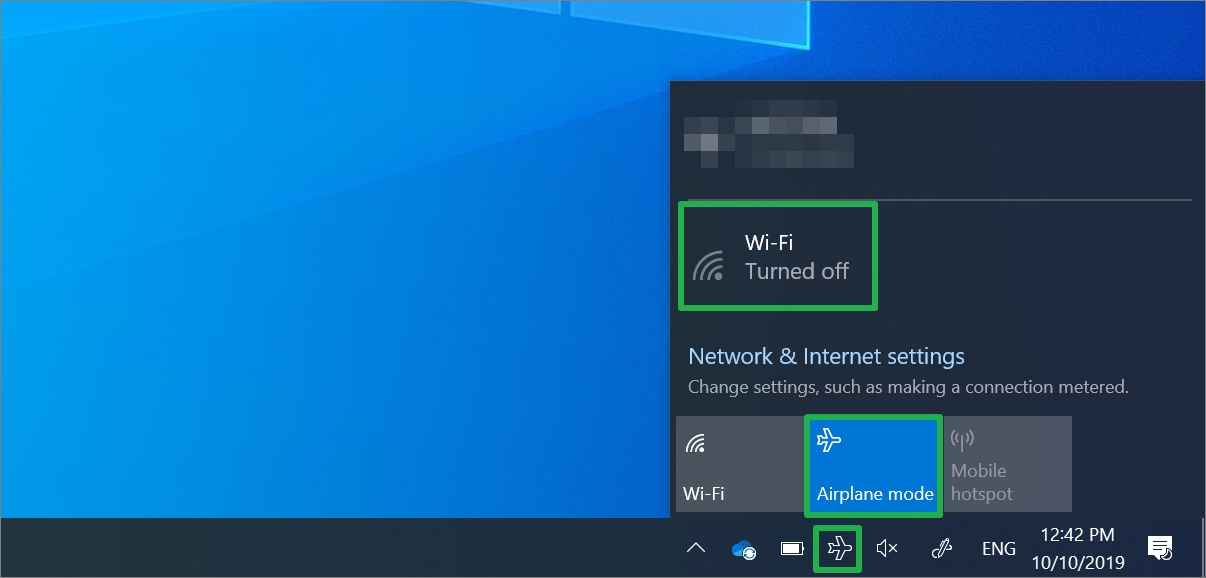
3. El equipo no admite la frecuencia que utiliza la red:
es posible que el dispositivo solo admita la banda de frecuencia de 2,4 GHz, pero la red utiliza la banda de 5 GHz., ¿Cuál es la diferencia entre los dos? La banda de frecuencia de 2.4 GHz es típicamente más lenta, pero tiene un rango más largo que la banda de 5GHz. La banda de frecuencia de 5GHz es típicamente más rápida y tiene menos interferencia que la banda de 2.4 GHz, pero tiene un rango más corto. Para una mejor conectividad y confiabilidad, elija la red de 5 GHz si está disponible.
no puedo conectarme a mi red Wi-Fi
1. La contraseña no es correcta:
muchos problemas de conexión de red se pueden rastrear a errores comunes, como no ingresar la contraseña de Wi-Fi correcta (también conocida como clave de seguridad de red)., Las contraseñas distinguen entre mayúsculas y minúsculas, así que asegúrate de que el bloqueo de mayúsculas no esté activado y comprueba que has introducido la contraseña correcta. Si introduce la contraseña de Wi-Fi incorrecta, recibirá un mensaje que le pedirá que vuelva a intentarlo.
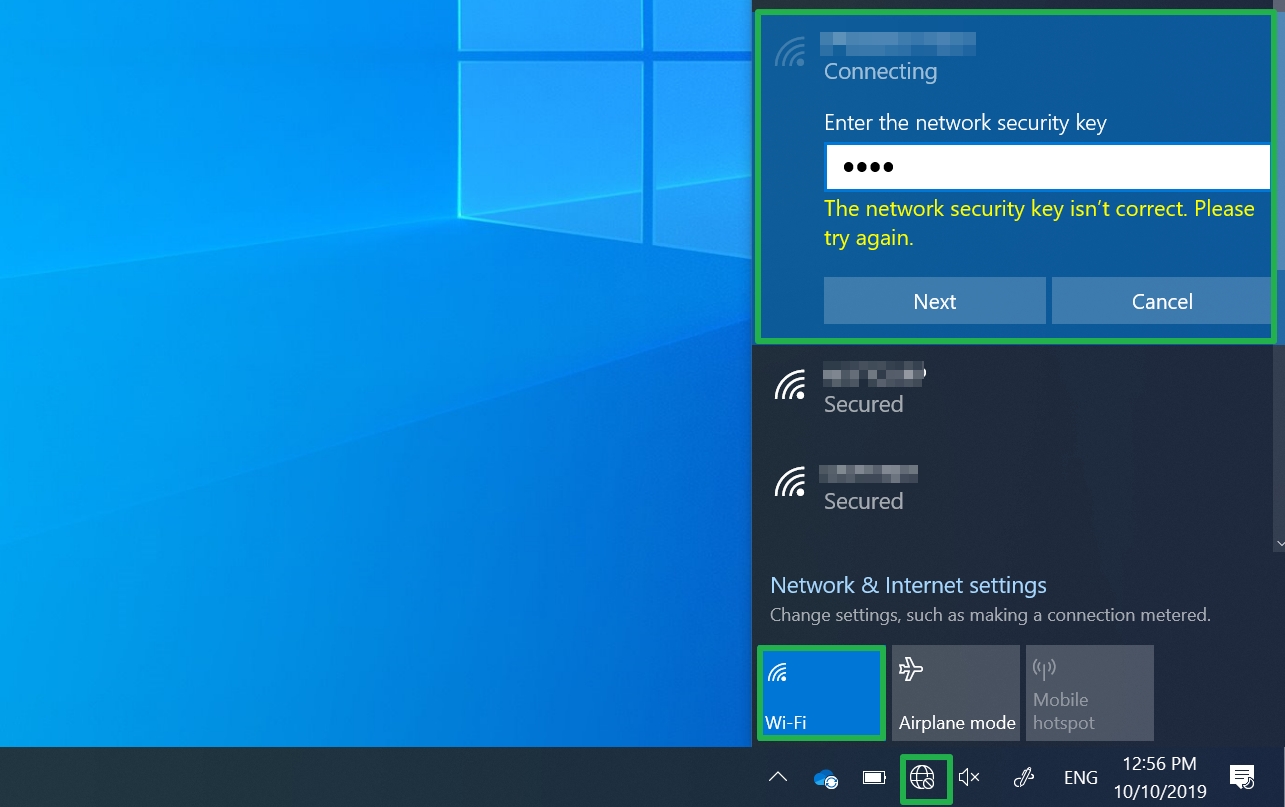
2. El enrutador inalámbrico tiene un problema:
para problemas con el enrutador inalámbrico, es posible que deba restablecer el enrutador y el módem para restaurar la conexión de red Wi-Fi. El módem debe reiniciarse porque funcionan juntos.
para reiniciar el router y el módem, desenchufe los cables de alimentación del router y del módem de sus fuentes de alimentación., Espere al menos 30 segundos y luego vuelva a conectar el enrutador y el módem a sus fuentes de alimentación. El router y el módem deben encenderse completamente en pocos minutos. Cuando vea luces verdes parpadeantes en los dispositivos, sabrá que están completamente alimentados.
cualquier dispositivo conectado a su red Wi-Fi se desconectará hasta que haya una conexión de red.
tengo problemas con mi red
las causas más comunes de los problemas de red Wi-Fi son las conexiones lentas a internet que con frecuencia se caen, pierden la conexión o tienen una intensidad de señal débil.
1., La señal no es lo suficientemente fuerte:
si la señal no es lo suficientemente fuerte, no podrá conectarse de manera confiable a su red Wi-Fi. Una señal más fuerte le da una mejor oportunidad de una conexión confiable. La intensidad de la señal más fuerte generalmente estará a unos pocos pies de su enrutador u otro punto de acceso, pero no justo al lado.
estas son algunas cosas que puedes hacer para mejorar tu conexión:
- mueve tu punto de acceso al centro de tu casa o habitación. Esto puede reducir el número de paredes u otros obstáculos que pueden interferir con la señal entre el punto de acceso y el dispositivo., Cuantos menos obstáculos, mejor.
- coloque las antenas de su dispositivo en un ángulo para obtener una mejor señal.

- asegúrese de estar conectado a un punto de acceso con buena intensidad de señal. Puedes saber si las luces del router están parpadeando.
- si no está seguro de la señal de su router, compruebe la página web de su router para ver si la conexión está funcionando.
- Compruebe sus velocidades de Wi-Fi utilizando una de las herramientas de prueba de velocidad de internet para asegurarse de que las velocidades de su ISP sean lo que esperaría., Puedes probar la aplicación de prueba de Velocidad de red creada por Microsoft y disponible en Microsoft Store.

2. El enrutador Wi-Fi está demasiado lejos:
es posible que deba acercarse a su enrutador si la señal es débil.
- Compruebe la ubicación de su dispositivo inalámbrico: puede afectar la calidad de su conexión Wi-Fi. Cuando sea posible, coloque su dispositivo inalámbrico en una ubicación central (más alto es mejor) y evite las barreras.
- No coloque el router en una esquina o debajo de un escritorio porque esto puede reducir la intensidad de la señal Wi-Fi.,
- compruebe si hay cosas que puedan causar interferencias (por ejemplo, un archivador de metal). Si acercarse al punto de acceso o mover el punto de acceso en sí no es una opción, puede probar un extensor de red para mejorar su señal Wi-Fi. Los extensores de red suelen ser pequeños dispositivos que puede conectar a un tomacorriente eléctrico en cualquier lugar de su hogar.
tener una conexión Wi-Fi caída o lenta puede ser extremadamente frustrante, pero no si sabe cómo solucionar estos problemas rápidamente., Entender lo que significan los diferentes iconos de Wi-Fi puede ayudarte a determinar qué curso de acción tomar para resolver tu problema. Espero que este artículo lo haya hecho sentir más capacitado para verificar sus conexiones Wi-Fi y enrutador, averiguar por qué no puede ver su red Wi-Fi y aprender cómo restablecer su enrutador para el rendimiento máximo de la señal. Feliz navegación!
Deja una respuesta